
Inhaltsverzeichnis:
- Autor John Day [email protected].
- Public 2024-01-30 07:17.
- Zuletzt bearbeitet 2025-01-23 12:52.
Das Hinzufügen eines Mitarbeiters ist einfach, wenn Sie sich mit Instructbales auskennen….
Schritt 1: Wählen Sie auf der Registerkarte Option [Zusammenarbeiten]
![Wählen Sie auf der Registerkarte Option [Zusammenarbeiten] aus Wählen Sie auf der Registerkarte Option [Zusammenarbeiten] aus](https://i.howwhatproduce.com/images/010/image-28958-3-j.webp)
Schritt 2: [Zusammenarbeit aktivieren]
![[Zusammenarbeit aktivieren] [Zusammenarbeit aktivieren]](https://i.howwhatproduce.com/images/010/image-28958-4-j.webp)
Schritt 3: Fügen Sie den Namen Ihres Mitarbeiters hinzu
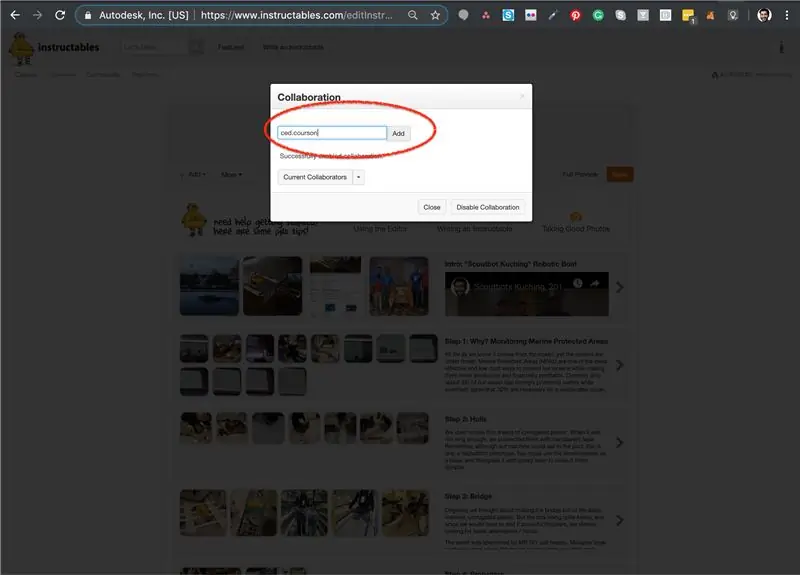
Um die ID Ihres Mitarbeiters zu finden, können Sie einfach auf seine Profilseite gehen (hier Cedric Courson):
Ce reve bleu #Arthttps://www.instructables.com/id/Grand-Bain-The-Ma… Editor von Sophie
Numer0 #Playhttps://www.instructables.com/id/Parcours-Feaulies Editor von Maria Lok Yee Li
Îlot Végétalisé #Urban Design https://www.instructables.com/id/Ilot-Vegetalise Editor von Cesar
Labo #Sciencehttps://www.instructables.com/id/Labo-Deau-Douce/… Herausgeber von Cedric
Kopieren / fügen Sie hier einfach den Namen Ihres Mitarbeiters ein.
- Cesar | cesar%20harada
- Cedric | ced.courson
- Maria | marialilokyee
- Sophie | Sophiepen
- Samuel | Villette%20Makerz
- Anat| anatmeruk - anat.merukkapan
- Löwe | L%C3%A9o%20Houdebien
- Dora | dordorkapan
- Patricia | patmors
- Ambre | Am-chi
- Patricia Morshedi
- Annie | annie.harada
Sie sind fertig. Teilen Sie nun den Link Ihres instructable mit Ihrem Mitarbeiter und sie sollten auch die magische Schaltfläche [Bearbeiten] haben.
Vergessen Sie nicht, alle Mitarbeiter deutlich zu erwähnen, teilen Sie die Liebe.
Genießen!
Schritt 4: [Veröffentlichen]
Es ist wahrscheinlich, dass Ihr Mitarbeiter ohne Veröffentlichung nicht in der Lage sein wird, Ihr gemeinsames instructable in seinen [Kollaborationen] tatsächlich zu sehen. Klicken Sie also auf die Schaltfläche [Veröffentlichen], damit Sie zusammenarbeiten können. Stellen Sie sicher, dass der Name des instructable anständig ist, denn das bleibt in der URL forevah!
Empfohlen:
DIY So zeigen Sie die Zeit auf dem M5StickC ESP32 mit Visuino an - Einfach zu tun: 9 Schritte

DIY So zeigen Sie die Zeit auf dem M5StickC ESP32 mit Visuino an - Einfach zu machen: In diesem Tutorial lernen wir, wie Sie den ESP32 M5Stack StickC mit Arduino IDE und Visuino programmieren, um die Zeit auf dem LCD anzuzeigen
Erstellen und Einfügen einer Tabelle und Hinzufügen zusätzlicher Spalten und/oder Zeilen zu dieser Tabelle in Microsoft Office Word 2007 – wikiHow

Erstellen und Einfügen einer Tabelle und Hinzufügen zusätzlicher Spalten und/oder Zeilen zu dieser Tabelle in Microsoft Office Word 2007: Hatten Sie schon einmal viele Daten, mit denen Sie arbeiten, und dachten Sie sich … dieser Daten besser und verständlicher aussehen?" Wenn ja, dann könnte eine Tabelle in Microsoft Office Word 2007 Ihre Antwort sein
So kopieren Sie Spielstände auf einfache Weise auf eine Microsoft- oder Drittanbieter-MU.: 9 Schritte

So kopieren Sie Spielstände einfach auf eine Microsoft- oder Drittanbieter-MU.: Original-Tutorial HIER CD, die es einfach macht, genau das zu tun. Dies ist kein vollständiges Softmod-Tutorial, dies
Wie zeichne ich einen Computerbildschirm auf einem Mac auf?: 7 Schritte

Wie zeichne ich den Computerbildschirm auf dem Mac auf?: Wie zeichne ich den Bildschirm auf dem Mac auf? Wollten Sie schon immer etwas aufzeichnen, was auf Ihrem Computer oder Telefon passiert? Vielleicht sehen Sie sich ein Video an und möchten einen Clip aufnehmen; Vielleicht versuchst du jemandem zu zeigen, wie man etwas macht, und ein Video würde es schaffen
Stativ-Kopf auf Einbeinstativ-Kopf Adapter auf 43 Cent. Wörtlich.: 6 Schritte

Stativ-Kopf auf Einbeinstativ-Kopf Adapter auf 43 Cent. Wörtlich.: Kurze Version meiner Geschichte: Ich habe eine Kamera gekauft, sie kam mit einem Bündel an Zubehör, darunter ein Samsonite 1100 Stativ. Ich habe ein Einbeinstativ. Ich möchte sehr bald Fotos mit einem Schwenkkopf auf dem Einbeinstativ machen und hatte keine 40 $, um ein L
